C車mo recuperar el atajo de la p芍gina anterior en Firefox
?No te funciona la tecla de retroceso en Firefox? te ense?amos c車mo puedes recuperarla con estos trucos.

Una de las cosas que todo usuario aprende cuando trabaja con un ordenador son los diferentes atajos del teclado. Cada programa tiene los suyos dependiendo de las herramientas que utilice o sus funciones, pero s赤 que es cierto que algunos se mantienen vayas donde vayas. Pero hoy toca hablar de uno que lleve tiempo sin funcionar como es el caso del atajo para ir a la p芍gina anterior en Firefox. Te contamos c車mo recuperarlo si es que te ha pasado.
?C車mo usar el atajo de la p芍gina anterior en Firefox?
Usar un navegador de Internet es de lo m芍s sencillo. Apenas con unos clics y tienes acceso a las p芍ginas que m芍s te interesan de la Red, pero debes saber que hay teclas que puedes usar para que esta sea mucho m芍s r芍pida y sencilla. Una de estas combinaciones o teclas sueltas tiene que ver con el retroceso de p芍ginas en Firefox.
Esta caracter赤stica te ayuda a volver a la p芍gina anterior de la que est芍s. En la parte superior izquierda tienes la flecha que activa el procedimiento, pero debes saber que hay otras dos formas de usarlas desde tu teclado. La primera de ellas es una combinaci車n, que no es otra que Alt+flecha de direcci車n a la izquierda. La segunda es pulsando la tecla de retroceso de tu teclado (si, esa con la que tambi谷n borras letras y palabras en Word).
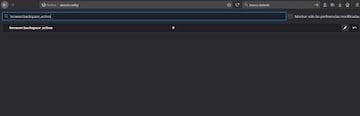
C車mo recuperar el atajo de Firefox
Como te cont芍bamos, el hecho de usar una tecla o combinaci車n de estas supone la activaci車n de una tarea determinada. A veces s赤 que conviene usarlas por su comodidad y rapidez ya que te ahorran varios clics. Pero a veces estas caracter赤sticas desaparecen sin dejar rastro, a veces sin motivo aparente, otras por la llegada de una nueva actualizaci車n o puede que la desactivases.
Sea como fuere el procedimiento, si la tecla retroceso no funciona en Firefox te ayudamos a recuperarla. El procedimiento es muy sencillo y con solo unos pocos pasos llegar芍s al lugar que necesitas:
- Abre Firefox
- En la barra de direcci車n escribe about:config
- Te saldr芍 un aviso de precauci車n, ac谷ptalo
- En la nueva secci車n escribe browser.backspace_action
- Aparecer芍 la funci車n y con ella un n迆mero que debes editar
- Cambia el 2 por el n迆mero 0
- Haz clic en el check
Despu谷s solo tienes que cerrar esta parte del navegador y la funci車n volver芍 como si nunca se hubiera ido.


